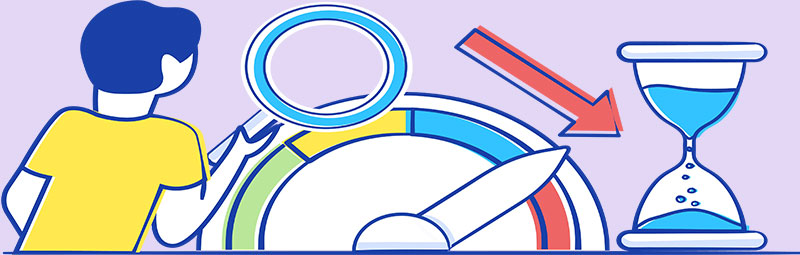فیلم لینککردن دو رادیو در میکروتیک
در این مقاله به آموزش لینککردن دو رادیو در میکروتیک با لایسنس 3 میپردازیم. تنظیمات برای حالت نقطه به نقطه (Point to Point) در نظر گرفته میشود. در این مقاله به تفصیل لینککردن دو رادیو توضیح داده میشود. در انتها مطالب فیلم آموزش درج شده است. تا انتهای مطلب با ما همراه باشید.
برای درک بهتر کانفیگ در میکروتیک به چند نکته توجه کنید:
- در فیلم کانفیگ میبینید که در شروع کار پنجره winbox را باز میکنیم و بعد از زدن گزینه Connect، پنجره RouterOS Default Configuration باز میشود. ما گزینه Remove Configuraiton را میزنیم. به دلیل اینکه میکروتیک، یکسری کانفیگهای پیش فرض دارد. ما نمیخواهیم از آنها استفاده کنیم. میخواهیم یکسری کانفیگ جدید تنظیم کنیم.
راهحل انجام کانفیگ:
- ابتدا پنجره Winbox را باز کنید. مطابق تصویر بالا بر روی دکمه Connect کلیک کنید. پنجره RouterOS Default Configuration باز میشود. بر روی دکمه Remove Configuration کلیک کنید.
- پنجره وینباکس باز میشود. رادیوهایی مانند LHG و SXT دو مدل Interface (یک پورت LAN و یک پورت Wireless) دارند. باید به پورت LAN دستگاه آیپی (IP) اختصاص دهیم. سپس توسط Bridge، پورت LAN را به پورت Wireless متصل کنیم. در نهایت چون توسط Bridge دو پورت به هم متصل شدهاند. گویی پورت Wireless هم دارای IP میباشد.

مرحله اول
IP دادن به رادیو اول :
از منو سمت چپ گزینه IP را انتخاب کنید. از زیر مجموعه آن بر روی Addresses کلیک کنید.
پنجره ی Address list باز می شود. بر روی + کلیک کنید.
پنجره ی New Address باز می شود. مقابل کادر Address، آیپی (IP) مورد نظر را به همراه عدد Subnet بنویسید. مانند: 192.168.1.202/24
از کادر جلو Interface، گزینه ether1 را انتخاب کنید. بر روی دکمه ok کلیک کنید.
مطابق تصویر مراحل را انجام دهید.

مرحله دوم
تنظیمات بریدج (Bridge) :
- از منو سمت چپ بر روی گزینه Bridge کلیک کنید. پنجره Bridge باز میشود. بر روی + کلیک کنید.
- پنجرهی New Interface باز میشود. یک نام برای Bridge قرار دهید. در این مثال Bridge1 قرار دادهایم.
- بر روی OK کلیک کنید.

وارد تب Ports شوید.
- بر روی دکمه + کلیک کنید.
- پنجره New Bridge Port باز می شود.
- در تب General قرار بگیرید. از کادر مقابل Interface، پورت ether1 را انتخاب کنید.
- از مقابل کادر Bridge، نام Bridge که در مرحلهی قبل ساختیم را انتخاب کنید. بر روی OK کلیک کنید.
توجه کنید : در اینجا برنامهی Winbox، به طور خودکار بسته میشود. شما دوباره وینباکس را باز کنید. پنجرهی Bridge باز مانده است. در تب Ports بر روی + کلیک کنید.
از مقابل کادر Interface، گزینه wlan1 را انتخاب کنید. در مقابل Bridge، نام Bridge1 را انتخاب کنید. OK کلیک کنید و صفحه را ببندید.

مرحله سوم
منو Wireless :
از منو بر روی گزینه Wireless کلیک کنید. پنجره Wireless Tables باز میشود. در صفحه رکورد wlan1 را می بینید که خاموش است. یکبار بر روی آن کلیک کنید و تیک آبی بالای سطر را بزنید تا رکورد فعال شود.
چرا رکورد wlan خاموش است؟
رکورد wlan در تنظیمات وینباکس قرار دارد. اما برخی رادیوها مانند Netmetal یا Metal آنتن ندارند. زمانی که روشن میشوند، نباید این گزینه برای آنها فعال شود. تا زمانی که دارای آنتن شوند. یا دستگاه برای مدت زمان زیادی خاموش است وقتی میخواهیم روشن کنیم، نباید تمام تنظیمات با هم فعال شوند.

ادامه مراحل نصب:
بر روی رکورد این صفحه کلیک کنید. چند گزینه در منو روشن میشود. بر روی (تیک) کلیک کنید. پنجره Interface باز میشود.
در تب Wireless قرار بگیرید.
در اینجا میخواهیم یکی از رادیوها به عنوان فرستنده و دیگری را به عنوان گیرنده معرفی کنیم. تنظیمات را به شکل زیر انجام دهید:
Mode: در حالت Bridge قرار میدهیم
Band: فرکانس 5GHz-A/N را انتخاب میکنیم.
Frequency Mode: مساوی با Manual -txpower قرار میدهیم.
Country: در اینجا Uzbekistan (ازبکستان را انتخاب میکنیم. زیرا تمام باندهای فرکانس باز هستند. ابتدا کشور را انتخاب کنید بعد frequency را تنظیم کنید. زیرا بعد از انتخاب ازبکستان، منویی از فرکانسها باز میشود. یکی از فرکانسهایی که به صورت مشکی پر رنگ نوشته است را انتخاب کنید.)
Frequency: برابر با عدد 5260 قرار میدهیم.
برای اعمال تنظیمات بیشتر، از سمت راست پنجره، بر روی Advanced Mode کلیک کنید. تنظیمات بیشتری باز میشود. در صورت تمایل میتوانید نام SSID را تغییر دهید. و هر نامی که میخواهید قرار دهید. در این مثال ما Sarbandan202 قرار دادیم.
وارد تب HT شوید:
حتما چهار گزینه TX chains و RX Chains تیک داشته باشند. (به صورت پیشفرض تیک دارند.)
در تب WDS قرار بگیرید:
- از مقابل کادر WDS Mode گزینه dynamic را انتخاب کنید.
- از مقابل کادر WDS Default Bridge نام Bridge خود را انتخاب کنید (Bridge1).
- OK کلیک کنید و صفحه را ببندید.

مرحله چهارم
پسورد گذاشتن بر روی لینک:
برای اینکه فقط این دو رادیو بتوانند به یکدیگر متصل شوند، یک پسورد قرار میدهیم.
در تب Security Profiles قرار بگیرید:
بر روی رکورد ثبت شده کلیک کنید. پنجره Security Profile باز میشود.
- از کادر مقابل Mode گزینهی dynamic Keys را انتخاب کنید.
- از گزینههای Authentication Type گزینه WPA2 PSK را تیک بزنید.
- در مقابل WPA2 Pre-Shared key رمز بگذارید. مطابق تصویر سایت شبکه دیدهبان. دکمهی OK کلیک کنید.

مرحله پنجم
یک پسورد برای ورود به دستگاه قرار میدهیم:
پسورد که در مرحله قبل قرار دادیم، برای لینک وایرلس رادیو بود. ولی این پسورد برای خود رادیو است. هر کس بخواهد وارد تنظیمات کانفیگ دستگاه شود. باید این پسورد را وارد کند.
- به منو System میرویم.
- بر روی گزینه Password کلیک کنید.
- پنجره Change باز میشود. پسورد قرار دهید:
New Password: رمز جدید را وارد کنید.
Confirm Password: دوباره همان رمز را تکرار کنید.
پنجره Winbox بسته میشود. شما دوباره برنامه را باز کنید.

قیمت رادیو وایرلس NetMetal
رادیو وایرلس NetMetal یکی از پر فروشترین رادیو وایرلس میکروتیک میباشد. که این محصول همواره در شبکه دیدهبان موجود است. شما میتوانید با خرید آنلاین به راحتی این محصول را تهیه کنید. همچنان این رادیو وایرلس دارای 12ماه گارانتی میباشد. به علاوه میتوانید این محصول را با قیمتی مناسب خریداری کنید.
تعمیر رادیو وایرلس NetMetal
تعمیر تخصصی رادیو وایرلس NetMetal در مجموعه فنی مهندسی شبکه دیدهبان انجام میشود. جهت اطلاع از شرایط تعمیر رادیو وایرلس NetMetal با بخش تعمیرات شبکه دیدهبان تماس بگیرید.
اتمام تنظیمات اولین رادیو
تا اینجا کار شما توانستید به خوبی تنظیمات یکی از رادیوها را انجام دهید. برای انجام تنظیمات رادیو دوم، باید تمام مراحل قبل را تکرار کنید که در فیلم لینککردن دو رادیو در میکروتیک به خوبی نشان داده شده. فقط یک تغییر در مراحل وجود دارد.
شروع کانفیگ رادیو دوم :
از منو سمت چپ وینباکس، بر روی IP کلیک کنید و منو Addresses را انتخاب کنید. (مانند مرحله اول )
پنجره Address List باز میشود. بر روی + کلیک کنید.
- پنجره New Address باز میشود. IP خود را مقابل کادر Address بنویسید. (192.168.1.203/24)
- از کادر مقابل Interface پورت ether1 را انتخاب کنید. بر روی دکمه OK کلیک کنید.
Bridge :
دوباره از منو سمت چپ Bridge را انتخاب کنید. پنجره Bridge باز میشود. در تب Ports قرار بگیرید. بر روی + کلیک کنید. (مانند مرحله دوم )
پنجره New Bridge Port باز میشود.
- از مقابل کادر Interface، گزینه ether1 را انتخاب کنید.
- نام Bridge 1 را در مقابل کادر Bridge قرار دهید.
- سپس بر روی OK کلیک کنید.
Winbox بسته میشود . دوباره برنامه را اجرا کنید.
از منو بر روی Bridge کلیک کنید. پنجره New Bridge Port باز میشود.
در تب General قرار بگیرید.
از کادر مقابل Interface گزینه wlan1 کلیک کنید. OK کنید.
از منو بر روی Wireless کلیک کنید. (مانند مرحله سوم )
پنجره Wireless Tables باز میشود. بر روی رکورد ثبت شده کلیک کنید تا فعال شود. گزینه (تیک آبی) را بزنید تا پنجرهی Interface باز شود. در تب Wireless قرار بگیرید. بر روی Advanced Mode کلیک کنید. تنظیمات را به شرح زیر تغییر دهید:
Mode : Station bridge (تنها تفاوت تنظیمات این رادیو با رادیو قبلی، این مرحله است.)
Band : فرکانس 5 GHz-A/N میشود.
Frequency Mode : برابر با manual -txpower است.
Country : در اینجا Uzbekistan را انتخاب میکنیم.
Frequency : برابر با عدد 5260 قرار میدهیم.
SSID : مساوی با Sarbandan202 میشود.
در تب HT قرار بگیرید.
4 گزینه Rx chains و Tx chains باید فعال باشد. (تیک 4 گزینه را بزنید.)
در تب WDS قرار بگیرید.
تنظیمات به شرح زیر است.
WDS Mode : dynamic
WDS Default Bridge: Bridge 1
بر روی OK کلیک کنید.
در تب Security Profiles قرار بگیرید. (مانند مرحله چهارم )
پنجرهی Security Profile باز میشود.
Mode : dynamic keys
Authentication Types : WPA2 PSK
WPA2 Pre-Shared Key : پسورد را قرار دهید. بر روی OK کلیک کنید.
در تب Registration قرار بگیرید.
بر روی رکورد صفحه کلیک کنید. پنجره AP Client باز میشود. اگر بخواهید اطلاعاتی که حاصل از اتصال دو رادیو به یکدیگر هست را ببینید باید وارد تب Signal شوید. بر روی OK کلیک کنید.
درج پسورد برای رادیو : (مانند مرحله پنجم )
از زیر منو System گزینه Password را انتخاب کنید. پنجره Change باز میشود. پسورد را قرار دهید.
New Password :
Confirm Password :
بررسی توسط Ping:
از منو Tools گزینه Ping را انتخاب کنید. پنجره Ping باز میشود. در مقابل Ping To، آی پی رادیو دیگر را وارد کنید. بر روی دکمه Start کلیک کنید. اگر دو رادیو به یکدیگر متصل باشند، ping اتصال آنها نمایش داده میشود.
Ping To : 192.168.1.202
مقاله مرتبط ...
شاخص MTBF چیست
-
توسط
فتانه میرزایی
- ۰ نظرات
رادیو وایرلس دو سیمکارت با آنتندهی قوی
-
توسط
راحله راسخ فر
- ۰ نظرات
رادیو وایرلس میکروتیک بدون قطعی
-
توسط
راحله راسخ فر
- ۰ نظرات
وایرلس چیست ؟
-
توسط
زهرا نیک فر
- ۰ نظرات
مقایسه رادیو وایرلسهای Netmetal
-
توسط
زهرا نیک فر
- ۰ نظرات